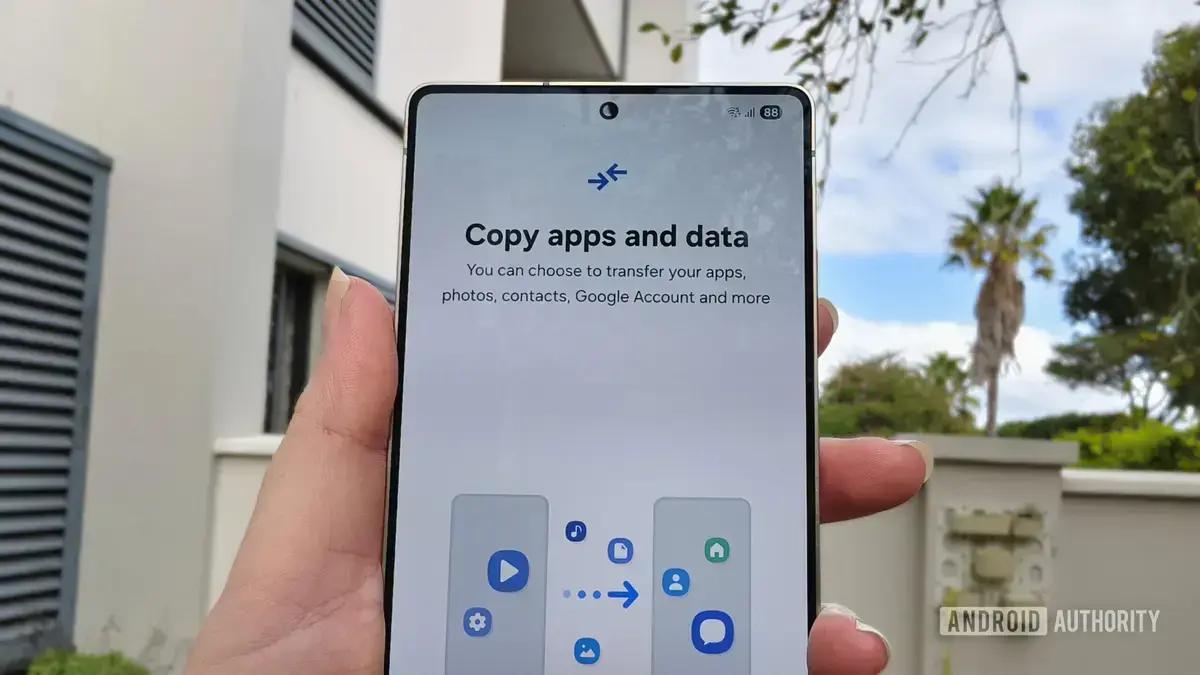▲
- Configurar um novo celular pode ser simples com os passos certos.
- O objetivo é facilitar a transição para um novo dispositivo, evitando problemas.
- Você economiza tempo e evita perda de dados importantes durante a configuração.
- Personalizar o celular desde o início garante uma experiência mais satisfatória.
Para muita gente, configurar um novo celular pode parecer complicado, mas com alguns passos simples, você garante que a transição seja tranquila. Mudar de um aparelho para outro pode ser muito mais fácil se você seguir algumas dicas essenciais. Este guia traz um passo a passo do que fazer para configurar seu novo smartphone sem complicação.
Google Backup: Restaurando seus aplicativos de forma seletiva ao configurar novo celular
Muitos fabricantes Android oferecem utilitários de clonagem de telefone que copiam os dados diretamente do seu dispositivo anterior. No entanto, a autora do artigo original prefere usar sua conta Google para restaurar um backup do seu dispositivo principal por vários motivos.
Primeiramente, os utilitários de clonagem em smartphones frequentemente exigem que os telefones novo e antigo estejam conectados ou próximos um do outro por algum tempo. Isso significa que muitas vezes você não pode usar nenhum dos telefones durante a transferência, o que te impede de acessar seus chats e notificações. Um problema menor, mas ainda assim, um problema.
Em segundo lugar, ao restaurar aplicativos do seu telefone original, você pode selecionar quais instalar. Este é um recurso excelente, já que frequentemente acumulo aplicativos que testo para o trabalho e que não uso mais, mas esqueço de desinstalar.
Restaurar um backup de uma conta Google inclui muitos dos recursos benéficos de clonar seu telefone, como copiar mensagens SMS, contatos, configurações do dispositivo e histórico de chamadas. E como a autora usa o Google Password Manager, sincronizar sua conta Google com o novo telefone também te dá acesso aos detalhes de login que você usa para vários aplicativos. No entanto, ela descobriu que sua experiência pode variar dependendo de quais fabricantes você está trocando. Nos casos em que seus detalhes de login não foram transferidos, ela usa o aplicativo Chrome para acessar o gerenciador de senhas.
Leia também:
Personalizando as configurações do seu celular
Antigamente, as interfaces do Android pareciam muito semelhantes, mas ao longo dos anos, a autora notou mais fragmentação quando se trata da interface de usuário (UI) padrão. Assim, sempre que ela configura um novo smartphone, ela se certifica de ajustar as configurações da UI para sua configuração ideal.
Isso inclui navegação com três botões, modo escuro permanente, mudança para o modo Conforto Ocular, escolha de uma gaveta de aplicativos para sua tela inicial, se não estiver ativada por padrão, e mudança de seus atalhos do painel de controle para aqueles que ela mais usa. Muitas das mudanças que ela faz são para evitar que seu smartphone desencadeie suas enxaquecas, mas algumas delas também são devido a hábitos que ela construiu após mais de uma década usando telefones Android.
Uma recente irritação que ela encontrou com algumas marcas de telefones Android é a tentativa de mudar os usuários para um painel de notificação dividido por padrão. Em algumas interfaces Android, não há como voltar para um painel de notificação e controle combinado, o que realmente a frustra. Mas quando a opção está lá, ela muda para a visualização combinada. Por exemplo, quando ela configurou recentemente o Samsung Galaxy S25 Ultra, ela voltou para a visualização de notificação combinada no One UI 7.
Para mais dicas sobre como otimizar seu dispositivo, confira este artigo sobre um aplicativo gratuito para Android que ajuda a otimizar o fluxo de trabalho.
Google Fotos: Garantindo o backup das suas memórias
Mesmo que a autora tenha tentado se afastar do Google Fotos hospedando o Immich, ela ainda não fez a transição totalmente. Isso se deve em parte a como o Google Fotos se incorpora ao seu fluxo de trabalho, já que ela frequentemente tira fotos no telefone e, em seguida, as acessa através da web para baixar e adicioná-las a uma postagem em que está trabalhando, por exemplo.
Então, pelo menos por enquanto, o Google Fotos permanece uma utilidade essencial para ela. Ela faz backup de fotos em todos os seus dispositivos, mesmo que esteja usando o telefone apenas por um período de revisão de duas semanas — especialmente porque ela frequentemente usa dispositivos de revisão para tirar fotos de áreas panorâmicas e seus animais de estimação. Isso também significa que as fotos que ela tira com esses dispositivos são adicionadas às suas Memórias, que é um de seus recursos favoritos do Google Fotos.
Removendo Bloatware
Se você já usou Android, estará muito familiarizado com bloatware — os aplicativos não essenciais, pré-instalados que as OEMs incluem em seus dispositivos. A autora acha que esta etapa é particularmente necessária quando se trata de smartphones de gama média e de baixo custo, que tendem a incluir muito mais bloat.
Às vezes, esses aplicativos são ferramentas OEM que ela nunca usa devido à preferência por aplicativos multiplataforma. Mas ela também encontrou muitos aplicativos de mídia social, jogos e softwares de escritório pré-instalados nos dispositivos, quer você os use ou não.
Sempre que possível, ela desinstala qualquer aplicativo ou jogo que não usa. Claro, alguns bloatware não podem ser desinstalados. Nesse caso, ela tenta ver se pode arquivar ou desativar o aplicativo para não receber avisos para usá-lo em vez de seu software preferido.
Se você está curioso para saber mais sobre como os aplicativos afetam seu cérebro, pode conferir este artigo sobre como os jogos eletrônicos afetam o cérebro: benefícios e riscos.
Entrando nos aplicativos mais usados
Para garantir que a autora comece a receber notificações importantes em seu novo dispositivo, ela entra em seus aplicativos mais usados o mais rápido possível. Estes são geralmente suas contas do Gmail, Asana e Slack. No entanto, se o telefone for seu novo dispositivo principal, ela se certifica de fazer login no WhatsApp e restaurar seu backup de chat.
Se um aplicativo não for essencial para receber notificações de trabalho ou comunicações de seus contatos, ela leva seu tempo para entrar nele quando realmente o usa. Por exemplo, ela não tem pressa quando se trata de entrar em seus aplicativos de mídia social, especialmente porque ela passa semanas sem usar algumas plataformas.
Mas perder uma notificação do Slack ou um e-mail importante para sua conta secundária do Gmail (que é diferente de sua conta de backup) significa que ela pode perder informações importantes sobre trabalho ou tarefas. Então, ela se certifica de entrar nesses aplicativos o mais rápido possível. Além disso, manter a bateria do seu celular em boas condições é essencial, então confira dicas para prolongar a vida útil da bateria do seu Samsung Galaxy.
Restaurando o backup do aplicativo Authenticator 2FA
Embora a autenticação de dois fatores (2FA) tenha, sem dúvida, seus benefícios, a autora sempre se preocupa em trocar de dispositivo e não ter mais acesso ao seu aplicativo authenticator. Embora ela originalmente usasse o Microsoft Authenticator apenas para sua conta Microsoft, com o tempo, ela começou a adicionar alguns outros aplicativos e websites à ferramenta.
Mas ela logo percebeu que o aplicativo não sincroniza automaticamente com a conta Microsoft vinculada, o que significa que os diferentes serviços integrados não são transferidos quando você faz login em um novo dispositivo. Ela acabou descobrindo que primeiro precisava criar um backup em seu dispositivo antigo e, em seguida, restaurar esse backup de conta no novo dispositivo.
Agora, sempre que ela configura um novo smartphone, ela se certifica de restaurar o backup da conta para que possa acessar seus serviços vinculados. Se você usa um aplicativo 2FA ou autenticação multifator (MFA), certifique-se de transferir suas credenciais para não perder o acesso.
A autora frequentemente está utilizando mais de um smartphone ao mesmo tempo, mas ela se certifica de seguir certos passos ao configurá-los. Isso facilita a troca entre dispositivos para ela, ao mesmo tempo em que lhe proporciona a melhor experiência ao mudar seu dispositivo principal. Muitas vezes ela foi pega desprevenida por não ter as configurações ou dados certos no smartphone que está usando, o que pode se tornar um problema quando seus outros dispositivos não estão por perto.
A maioria das pessoas tem apenas um smartphone para lidar, mas estas etapas são úteis, independentemente de quantos dispositivos você está usando. Apenas certifique-se de restaurar as configurações de fábrica do seu telefone antigo se você planeja vendê-lo ou doá-lo, assim que tiver certeza de que tem todas as informações necessárias de que precisa dele.
Este conteúdo foi auxiliado por Inteligência Artificial, mas escrito e revisado por um humano.